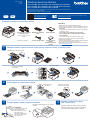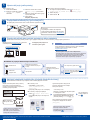Rozbaľte zariadenie a skontrolujte súčasti
1Odstráňte baliaci materiál a znova vložte zostavy tonerovej kazety a jednotky valca
2Vložte papier do zásobníka na papier
3Pripojte napájací kábel a zapnite zariadenie
Zadná strana
Prispôsobte vodiace
lišty papiera.
Dbajte na to, aby papier
nepresahoval nad značku.
x4
Z každej kazety odstráňte
oranžovú časť.
Stručný návod na obsluhu
Najprv si prečítajte Príručku bezpečnosti výrobku a potom tento Stručný návod na obsluhu, kde sú
uvedené pokyny na správnu inštaláciu.
Nie všetky modely sú dostupné vo všetkých krajinách.
Posledné návody sú dostupné na webovej stránke Brother support:
support.brother.com/manuals
Video s pokynmi k nastaveniu:
support.brother.com/videos
DCP-L3515CDW / DCP-L3520CDW / DCP-L3520CDWE / DCP-L3527CDW /
DCP-L3555CDW / DCP-L3560CDW / MFC-L3740CDW / MFC-L3740CDWE /
MFC-L3760CDW / MFC-L8340CDW / MFC-L8390CDW
D027VP001-00
SVK
Verzia 0
POZNÁMKA:
• Súčasti v balení sa môžu líšiť v závislosti od krajiny.
• Dostupné rozhrania pripojenia sa môžu líšiť v závislosti od modelu.
Ak potrebujete kábel rozhrania, je potrebné zakúpiť si správny typ.
• Kábel USB
Odporúčame vám zakúpiť si kábel typu USB 2.0 (Typ A/B), ktorý
je kratší ako 2 metre.
• Sieťový kábel (DCP-L3555CDW / DCP-L3560CDW /
MFC-L3740CDW / MFC-L3740CDWE / MFC-L3760CDW /
MFC-L8390CDW)
Použite priamy skrútený kábel kategórie 5 (alebo vyššej).
• Ilustrácie v tomto Stručnom návode na obsluhu zobrazujú
zariadenie MFC-L8390CDW.
• Cieľom spoločnosti Brother je znížiť množstvo odpadu a ušetriť tak
suroviny, ako aj energiu potrebnú na ich výrobu.
Ďalšie informácie o našej ochrane životného prostredia nájdete na
adrese www.brotherearth.com.
Súpravy tonerovej kazety
a jednotky valca*
(čierna, azúrová, purpurová
a žltá)
Nádobka na odpadový
toner*
Pásová jednotka*
* Inštalované v zariadení Sieťový napájací kábel Stručný návod na
obsluhu
Príručka bezpečnosti
výrobku
Odstráňte všetky modré baliace pásky.
POZNÁMKA:
Pred pripojením napájacieho
kábla nájdite štítok so
sériovým číslom na zadnej
alebo bočnej strane
zariadenia. Zaznamenajte si
toto číslo pre registračnú a
záručnú podporu.
Pevne ich zatlačte.
BK
C
M
Y
4Vyberte si vašu krajinu/jazyk
(iba úvodné nast.)
Predná strana
Umiestnenie tlačidla napájania sa líši v závislosti
od modelu.
RO SK
Po zapnutí zariadenia môže byť potrebné nastaviť
vašu krajinu alebo jazyk (v závislosti od zariadenia).
V takom prípade nasledujte pokyny na displeji.
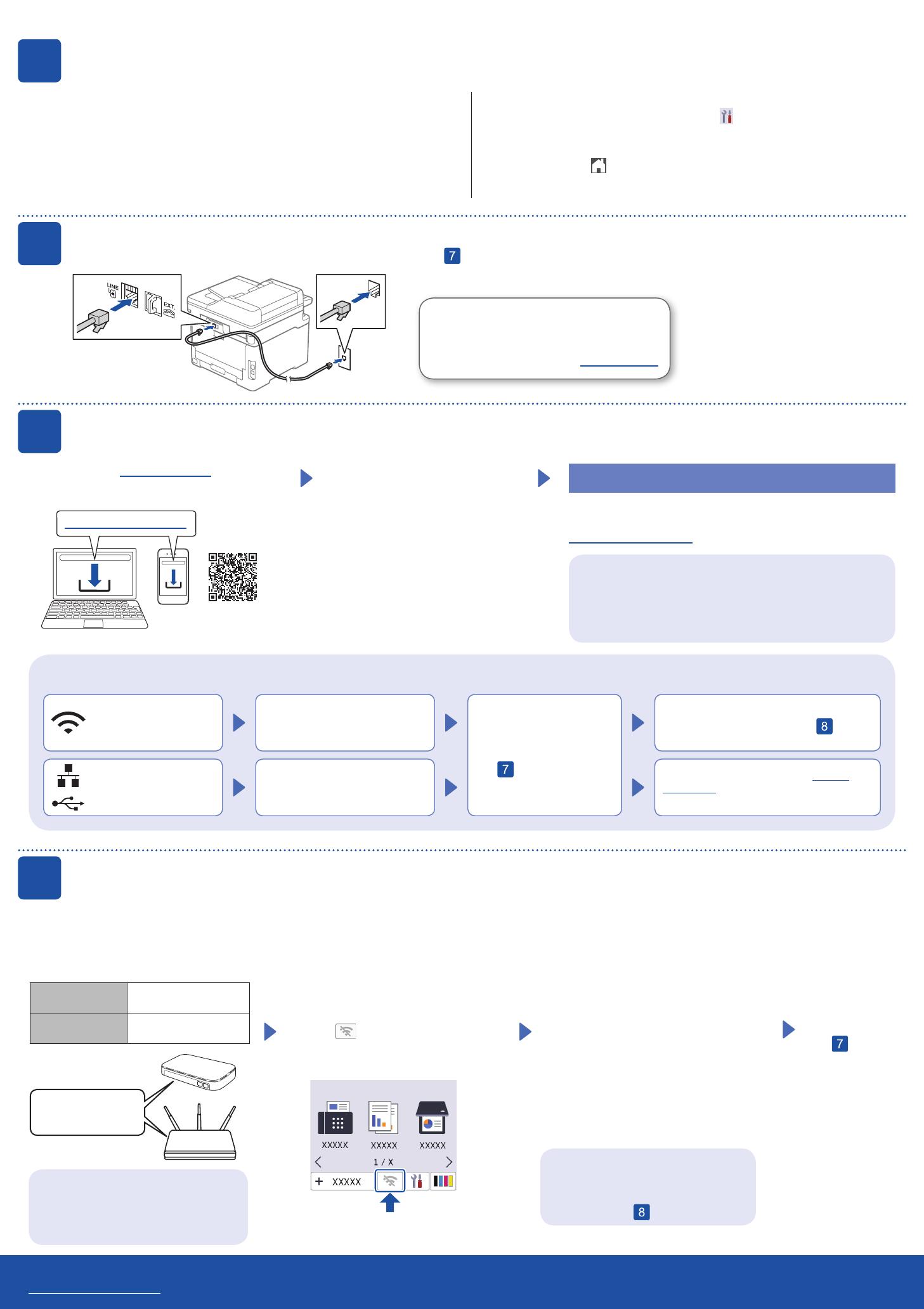
6Pripojte kábel telefónnej linky (pre modely MFC)
Ak neplánujete používať funkciu faxu na tomto zariadení, prejdite na krok .
7Pripojte váš počítač alebo mobilné zariadenie k vášmu zariadeniu
Na dokončenie nastavenia použitím jedného z typov pripojenia dostupného na vašom zariadení, postupujte podľa týchto krokov.
Navštívte stránku setup.brother.com a stiahnite a
nainštalujte softvér spoločnosti Brother. Postupujte podľa pokynov na
monitore a podľa výziev.
setup.brother.com
Nastavenie dokončené
Teraz môžete tlačiť a skenovať pomocou vášho zariadenia.
Poslednú verziu firmvéru nájdete na stránke
support.brother.com/up7.
Nemôžete sa pripojiť? Skontrolujte nasledovné:
Reštartujte svoj bezdrôtový
prístupový bod/smerovač (ak je to
možné).
Odpojte kábel.
Káblová sieť
Pripojenie USB
Ak to nepomohlo, prejdite na krok .
Ak ani toto nepomohlo, navštívte support.
brother.com v časti Najčastejšie otázky a
riešenie problémov.
Reštartujte zariadenie
a počítač a potom prejdite na
krok .
1. Stlačte tlačidlo Menu.
2. Stlačením ▲ alebo ▼ sa zobrazí
[Uvodne nast.], a potom
stlačte OK.
Pre modely s LCD Pre modely s dotykovým displejom
1. Na dotykovom displeji zariadenia stlačte [Nastavenia] >
[Vsetky nast.] > [Uvodne nast.] > [Miestny jazyk].
2. Stlačte váš jazyk.
3. Stlačte tlačidlo .
5Vyberte váš jazyk (podľa potreby)
3. Stlačením ▲ alebo ▼ sa zobrazí
[Miestny jazyk], a potom stlačte
OK.
4. Stlačením ▲ alebo ▼ zvoľte svoj jazyk
a potom stlačte OK.
5. Stlačte tlačidlo
Stop/Exit (Stop/Koniec).
Podrobnejšie informácie o zariadení a špecifikácii produktu nájdete v Online Príručke používateľa na stránke
support.brother.com/manuals. © 2023 Brother Industries, Ltd. Všetky práva vyhradené.
Dôležité upozornenie pre sieťovú bezpečnosť:
Predvolené heslo na spravovanie nastavení tohto zariadenia
sa nachádza na jeho zadnej časti a je označené „Pwd“.
Odporúčame predvolené heslo okamžite zmeniť, aby ste
zariadenie ochránili pred neoprávneným prístupom.
(Pre Európu)
Ak potrebujete, môžeme vám bezplatne
poslať originálny kábel Brother. Ak nás chcete
kontaktovať, navštívte stránku www.brother.eu.
Bezdrôtová sieť
8Manuálne nastavenie bezdrôtového pripojenia (bezdrôtové modely)
Pokiaľ bezdrôtové nastavenie nie je úspešné, skúste nastaviť pripojenie manuálne.
Nájdite vaše SSID (Názov siete) a sieťový
kľúč (Heslo) na vašom bezdrôtovom
prístupovom bode/smerovači a zapíšte ich
do tabuľky poskytnutej nižšie.
SSID
(Názov siete)
Sieťový kľúč
(Heslo)
Ak tieto informácie nedokážete nájsť,
požiadajte o ne svojho správcu
siete alebo výrobcu bezdrôtového
prístupového bodu/smerovača.
Pre modely s LCD
Stlačte Menu, a potom zvoľte
[Siet] > [WLAN (Wi-Fi)] >
[Najst siet].
Postupujte podľa pokynov na LCD displeji.
Pre nainštalovanie
softvéru prejdite na
krok .
SSID: XXXXXXX
Sieťový kľúč: XXXX
Pokiaľ nastavenie nebolo úspešné,
reštartujte zariadenie Brother
a bezdrôtový prístupový bod/smerovač
a zopakujte krok .
Vyberte SSID (Názov siete) pre váš
prístupový bod/smerovač a zadajte
Sieťový kľúč (Heslo).
Keď je bezdrôtové nastavenie úspešné,
na dotykovom displeji/LCD sa zobrazí
[Pripojene].
• Pre modely s LCD
Stlačením a podržaním ▲/▼ vyberte jeden
z nasledujúcich znakov:
0123456789abcdefghijklmnopqrstuvwxyz
ABCDEFGHIJKLMNOPQRSTUVWXYZ
(medzera)!"#$%&'()*+,-./:;<=>?@[\]^_‘{|}~
Pre modely s dotykovým displejom
Stlačte > [Najst Wi-Fi siet].
Postupujte podľa pokynov na dotykovom
displeji.
-
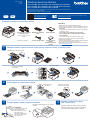 1
1
-
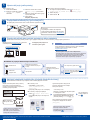 2
2
Brother MFC-L8395CDW Stručný návod na obsluhu
- Typ
- Stručný návod na obsluhu
- Táto príručka je tiež vhodná pre
Súvisiace články
-
Brother MFC-L2807DW Stručný návod na obsluhu
-
Brother HL-L5210DW(T) Stručný návod na obsluhu
-
Brother HL-L2400D Stručný návod na obsluhu
-
Brother HL-L2400D Stručný návod na obsluhu
-
Brother MFC-L3780CDW Stručný návod na obsluhu
-
Brother MFC-L2807DW Stručný návod na obsluhu
-
Brother MFC-9130CW Užívateľská príručka
-
Brother MFC-7240 Užívateľská príručka
-
Brother DCP-L2540DW Návod na obsluhu
-
Brother MFC-L5710DW Stručný návod na obsluhu